Painel de Usuário
Mensagens: 0
Alterar
Informações
Preferências
Assinatura
Avatar
Ver
Amigos e ignorados
Tópicos supervisionados
Rascunhos
Tópicos favoritos
Tópicos & Mensagens
Mensagens Privadas
Meus tópicos
Tópicos que participo
Minhas mensagens
Novas mensagens
(Qui 1 Jan 1970)
Informações
Preferências
Assinatura
Avatar
Ver
Amigos e ignorados
Tópicos supervisionados
Rascunhos
Tópicos favoritos
Tópicos & Mensagens
Mensagens Privadas
Meus tópicos
Tópicos que participo
Minhas mensagens
Novas mensagens
(Qui 1 Jan 1970)
Últimos assuntos
Os membros mais ativos do mês
| Nenhum usuário |
[Tutorial Photoshop] Efeito Sépia com adjustment layers e modos de blend.
FazGanza - Your change starts here! :: Assistência Técnica :: Design :: Photoshop :: Tutoriais & Dicas
Página 1 de 1
![[Tutorial Photoshop] Efeito Sépia com adjustment layers e modos de blend. Empty](https://2img.net/i/empty.gif) [Tutorial Photoshop] Efeito Sépia com adjustment layers e modos de blend.
[Tutorial Photoshop] Efeito Sépia com adjustment layers e modos de blend.
01. Pressione Ctrl+O e abra uma foto qualquer, no caso deste tutorial usaremos a foto abaixo.
![[Tutorial Photoshop] Efeito Sépia com adjustment layers e modos de blend. Imagem1](https://2img.net/h/www.andresugai.org/Tutoriais/04.2012/T15/imagem1.jpg)
02. Pressione Ctrl+J para duplicar a layer, vá em Filter> Blur> Gaussian Blur e defina os valores abaixo.
![[Tutorial Photoshop] Efeito Sépia com adjustment layers e modos de blend. Imagem2](https://2img.net/h/www.andresugai.org/Tutoriais/04.2012/T15/imagem2.jpg)
03. Mude o modo de blend da layer para Lighten e defina a opacidade da layer em 80%.
![[Tutorial Photoshop] Efeito Sépia com adjustment layers e modos de blend. Imagem3](https://2img.net/h/www.andresugai.org/Tutoriais/04.2012/T15/imagem3.jpg)
04. Agora vá em Layer> New Adjustment Layer> Brightness/Contrast e defina os valores abaixo.
![[Tutorial Photoshop] Efeito Sépia com adjustment layers e modos de blend. Imagem4](https://2img.net/h/www.andresugai.org/Tutoriais/04.2012/T15/imagem4.jpg)
05. Vá em Layer> New Adjustment Layer> Hue/Saturation e defina os valores abaixo.
![[Tutorial Photoshop] Efeito Sépia com adjustment layers e modos de blend. Imagem5](https://2img.net/h/www.andresugai.org/Tutoriais/04.2012/T15/imagem5.jpg)
06. Vá em Layer> New Fill Layer> Solid Color, escolha a cor #957426, mude o modo de blend da layer para Soft Light e defina a opacidade em 20%.
![[Tutorial Photoshop] Efeito Sépia com adjustment layers e modos de blend. Imagem6](https://2img.net/h/www.andresugai.org/Tutoriais/04.2012/T15/imagem6.jpg)
![[Tutorial Photoshop] Efeito Sépia com adjustment layers e modos de blend. Imagem1](https://2img.net/h/www.andresugai.org/Tutoriais/04.2012/T15/imagem1.jpg)
02. Pressione Ctrl+J para duplicar a layer, vá em Filter> Blur> Gaussian Blur e defina os valores abaixo.
![[Tutorial Photoshop] Efeito Sépia com adjustment layers e modos de blend. Imagem2](https://2img.net/h/www.andresugai.org/Tutoriais/04.2012/T15/imagem2.jpg)
03. Mude o modo de blend da layer para Lighten e defina a opacidade da layer em 80%.
![[Tutorial Photoshop] Efeito Sépia com adjustment layers e modos de blend. Imagem3](https://2img.net/h/www.andresugai.org/Tutoriais/04.2012/T15/imagem3.jpg)
04. Agora vá em Layer> New Adjustment Layer> Brightness/Contrast e defina os valores abaixo.
![[Tutorial Photoshop] Efeito Sépia com adjustment layers e modos de blend. Imagem4](https://2img.net/h/www.andresugai.org/Tutoriais/04.2012/T15/imagem4.jpg)
05. Vá em Layer> New Adjustment Layer> Hue/Saturation e defina os valores abaixo.
![[Tutorial Photoshop] Efeito Sépia com adjustment layers e modos de blend. Imagem5](https://2img.net/h/www.andresugai.org/Tutoriais/04.2012/T15/imagem5.jpg)
06. Vá em Layer> New Fill Layer> Solid Color, escolha a cor #957426, mude o modo de blend da layer para Soft Light e defina a opacidade em 20%.
![[Tutorial Photoshop] Efeito Sépia com adjustment layers e modos de blend. Imagem6](https://2img.net/h/www.andresugai.org/Tutoriais/04.2012/T15/imagem6.jpg)
Fonte: tutoriaisphotoshop

PedroSantos ♔![[Tutorial Photoshop] Efeito Sépia com adjustment layers e modos de blend. Outros08](https://2img.net/r/ihimizer/img836/6315/outros08.png)
- Mensagens : 421
Sou de: : Porto
Reputação: : 144
Money: : 14350
Data de inscrição : 09/05/2009
» [ Tutorial Photoshop ] Como dar efeito de brilho em uma GIF
» [tutorial Photoshop] Efeito Tilt-Shift
» [ Tutorial Photoshop ] Criando um efeito vintage em fotos
» [Tutorial Photoshop CS5] como aplicar o efeito HDR em suas fotos
» [Tutorial Photoshop] colocar neon no carro para ver efeito
» [tutorial Photoshop] Efeito Tilt-Shift
» [ Tutorial Photoshop ] Criando um efeito vintage em fotos
» [Tutorial Photoshop CS5] como aplicar o efeito HDR em suas fotos
» [Tutorial Photoshop] colocar neon no carro para ver efeito
FazGanza - Your change starts here! :: Assistência Técnica :: Design :: Photoshop :: Tutoriais & Dicas
Página 1 de 1
Permissões neste sub-fórum
Não podes responder a tópicos|
|
|


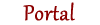



 por PedroSantos ♔ Ter 24 Abr 2012 - 10:20
por PedroSantos ♔ Ter 24 Abr 2012 - 10:20
» Mission Impossible Dead Reckoning Part One (2023)
» CD COMPLETO - Furious 7 (2015)
» Videos numa pequena janela!
» Ser expulso por festejar assim ao fim de 90+5 de massacre
» sdds
» Parabéns - FazGanza!
» Aprensentação [Fash]
» nao funciono o link do forum ?